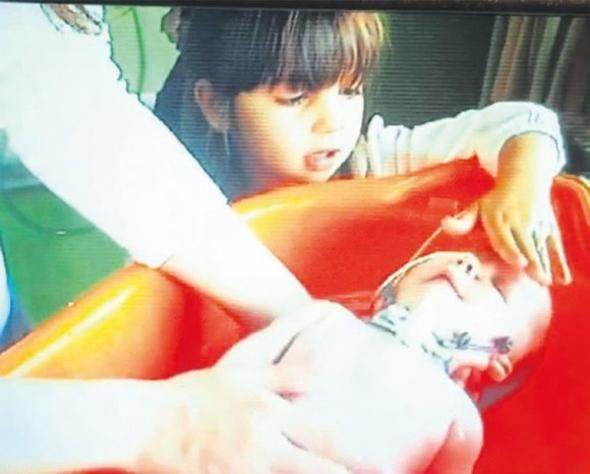Programmide eemaldamine Windows 7 menüüst „Ava koos”
Microsoft Windowsi Vista Vindovs 7 Register / / March 17, 2020
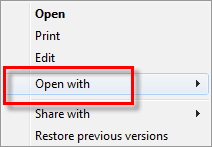 Mõnikord peate Windowsis töötades avama faili, kasutades rakendust, mis pole vaikimisi. Sel juhul Avage koos kontekstimenüü valikud on üsna kasulikud! Kuid probleem on selles, et selles loetletakse sageli programme, mida te ei tahaks kunagi kasutada, ja selles ei kuvata programme, kus soovite faili avada. Selles õpetuses käsitleme soovimatute rakenduste eemaldamist sellest menüüst.
Mõnikord peate Windowsis töötades avama faili, kasutades rakendust, mis pole vaikimisi. Sel juhul Avage koos kontekstimenüü valikud on üsna kasulikud! Kuid probleem on selles, et selles loetletakse sageli programme, mida te ei tahaks kunagi kasutada, ja selles ei kuvata programme, kus soovite faili avada. Selles õpetuses käsitleme soovimatute rakenduste eemaldamist sellest menüüst.
Windows 7 menüü „avatud koos” kuvab failide avamiseks soovitatud rakenduste automaatse loendi; mõned neist on head. Probleem on selles, et mõned soovitused teeksid faili avamisel täiesti kohutavad valikud!
Näiteks võtame allpool toodud näite; Olen kindel, et saan Mitte kunagi Lihtsa avamiseks kasutage visuaalstuudiot või VAIO juhtimiskeskust txt-fail, kuid seda soovitab Windows.
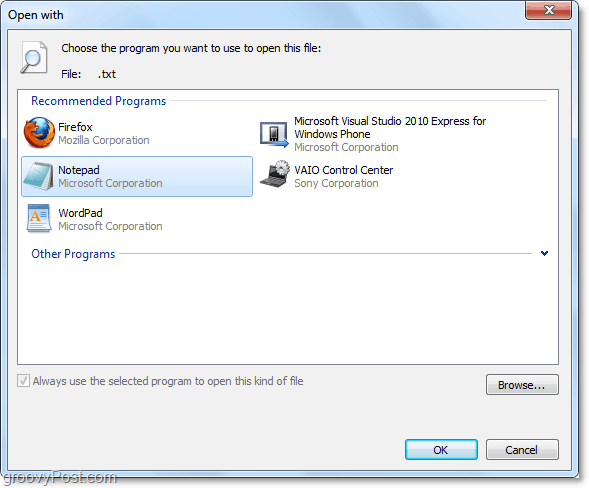
Lähme sisse ja vaatame, kas saaksime mõned neist räpakatest rakendusevalikutest valikute loendist eemaldada.
Pange tähele, et see juhend hõlmab ulatuslikke muudatusi Windowsi registris. Pakun teile teha registrist varukoopia enne kui hakkate seda muutma, igaks juhuks, kui midagi läheb juhtme külge.
Kontekstimenüü suvandite „Open With” eemaldamine Windows 7-st
1. Klõpsake nuppu Windowsi menüü Start Orb ja siis Tüüp sisse regedit.
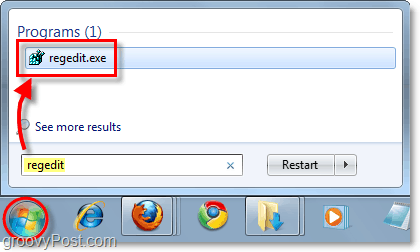
2. Sirvige registriredaktori kaudu järgmisele võtmele:
HKEY_CURRENT_USERSriistvaraMicrosoftWindowsCurrentVersion ExplorerFileExts
Selles vaates kuvatakse tee, kus on loetletud kõik teie failitüübid. See protsess võtab natuke käsitsi tööd, kuna peate tegema iga failitüübi, mida soovite eraldi muuta.
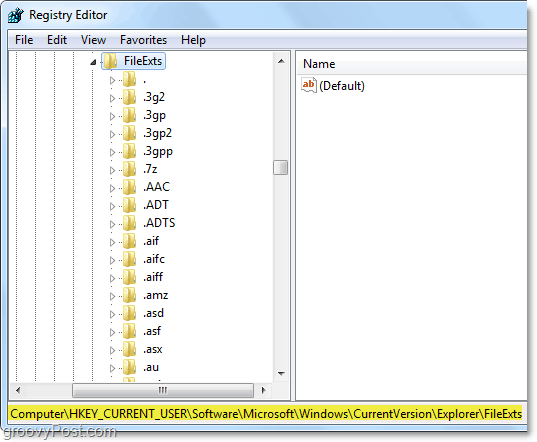
3. Andmed, mida otsime, asuvad OpenWithList failitüübi võti. Näiteks .txt asukoht oleks FileExts.txtOpenWithList .
Vaadake OpenWithListi võtmes parempoolse akna paanil olevaid kirjeid. Igas sisestuses on selle nime jaoks üldine täht. Kuid mida me tahame vaadata, on andmerida. Allpool toodud ekraanipildil näete, et andmed kanne b minu registris on “firefox.exe”.
Kui olete leidnud programmi, mida te ei soovi enam loendis „Ava koos” olla, Paremklõps sissekanne ja ValigeKustuta.
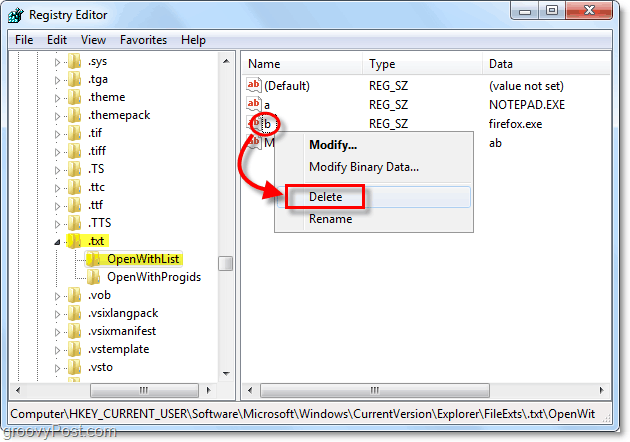
Kuidas muuta kontekstimenüü loendi järjekorda
Võib-olla on teil menüüs Ava koos juba õiged rakendused, kuid soovite muuta nende loendis kuvamise viisi. Teil on õnne; see asub registris samas kohas.
- Järjekorra muutmiseks pange kanded lihtsalt ümber. Iga suvand ilmub loendis Ava koos tähestikulises järjekorras vastavalt kande nimele, millele rakendus on registris lisatud.
Näiteks kui soovin, et Firefox oleks loendi tipus, nimetaksin selle sisestuse ümber A-ks ja paneksin kõik muud kirjed pärast b, c, d jne. Kandeid saab nimetada täht z-ni; kuid pärast seda pole ma kindel. Me pole vaevunud Z-d proovile panema, kuna tegelikult ei tohiks teie menüüs Open With 26 rakendust olla, välja arvatud juhul, kui teil on juhtunud tõsine geekeerimise juhtum.

See hõlmab menüü Open With muutmist Windows 7-s! Kui teil on küsimusi, postitage need allpool kommentaaride jaotisesse ja otsige peatset artiklit rakenduste lisamise kohta loendisse „Ava koos”.